あるブックの各バージョンを比較したり、あるブックに問題や不一致がないかどうかを分析したり、ブックやワークシート間のリンクを表示したりしたい場合があります。 Microsoft Microsoft 365 または Office Professional Plus 2013 がコンピューターにインストールされている場合は、スプレッドシート検査 アドインを Excel で使用できます。
[Inquire] タブ内の各コマンドを使用して、これらすべての作業を実行することができます。 Excel のリボンにある [Inquire] タブには、次に説明するコマンドのボタンが表示されています。
![Excel の [Inquire] タブ](https://support.content.office.net/ja-jp/media/73e4f55b-9d0b-428c-a4a1-8b47649f04fd.jpg)
Excel リボンに [Inquire] タブが表示されていない場合は、「スプレッドシート検査アドインをオンにする」を参照してください。
2 つのブックを比較する
[ファイルの比較] をクリックすると、2 つのブック間の違いをセルごとに表示できます。 このコマンドを実行するには、Excel で 2 つのブックが開いている必要があります。
表示結果は、入力済みの値、数式、名前付き範囲、および書式など、内容の種類別に色分けされます。 VBA コードの違いを行ごとに表示できるウィンドウも用意されています。 セル間の違いは、次のようなグリッド レイアウトで表示されます。
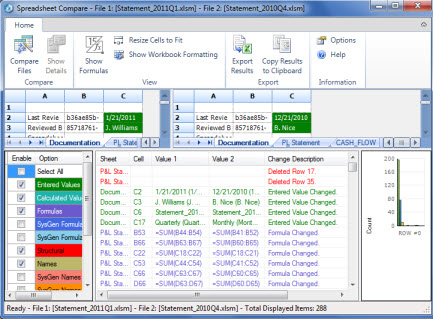
[ファイルの比較] コマンドでは、Microsoft スプレッドシート比較を使って 2 つのファイルを比較します。 Windows 8 で Excel の外部でスプレッドシート比較を開始するには、[アプリ] 画面で [スプレッドシート比較] をクリックします。 Windows 7 では、Windows の [スタート] ボタンをクリックし、[すべてのプログラム]、[Microsoft Office 2013]、[Office 2013 ツール]、[スプレッドシート比較 2013] の順にクリックします。
スプレッドシート比較とファイルの比較の詳細については、「ブックの 2 つのバージョンを比較する (英語)」を参照してください。
ブックを分析する
[ブックの分析] をクリックすると、ブックに関する詳細情報、およびその構造、数式、セル、範囲、警告などが表示される対話型レポートが作成されます。 次の図には、2 つの数式と、Access データベースおよびテキスト ファイルへのデータ接続が含まれいている単純なブックが示されています。
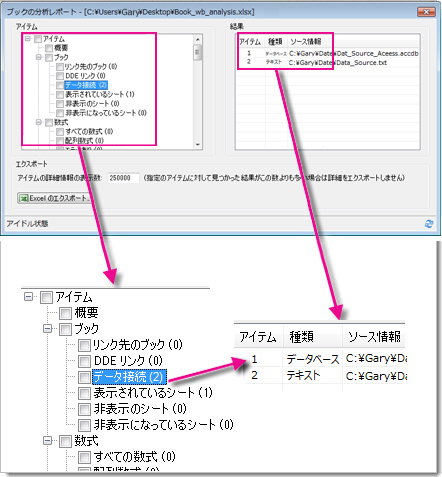
詳細については、「ブックを分析する」を参照してください。
ブックのリンクを表示する
セル参照を介して他のブックに接続されているブックは、混乱を招く可能性があります。 [ブックの相関関係図] をクリックすると、ファイル間の接続 (リンク) によって作成されたブックの依存関係の、対話的でグラフィカルなマップが作成されます。 図に表示されるリンクの種類には、他のブック、Access データベース、テキスト ファイル、HTML ページ、SQL Server データベース、およびその他のデータ ソースなどがあります。 関係図では、要素を選択してその要素に関する詳細を表示したり、接続線をドラッグして図の形状を変更したりすることができます。
この図では、左側に現在のブック、右側に、そのブック、他のブック、およびデータ ソース間の接続が表示されます。 さらに上位のレベルのブックの接続も表示され、そのブックのデータ送信元の図を見ることができます。
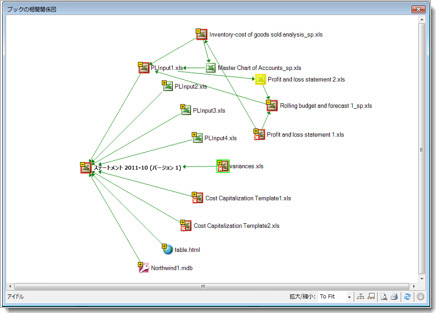
詳細については、 ブック間のリンクを参照してください。
ワークシートのリンクを表示する
相互に関連し合っている大量のワークシートがある場合。 [ワークシートの相関関係図] をクリックすると、同じブック内、および他のブック内の両方における、ワークシート間の接続 (リンク) の、対話的でグラフィカルなマップが作成されます。 これにより、自分のデータがどのように他の場所のセルに依存しているのかを明確に把握することができます。
この図には、4 種類のブック内のワークシート間の関係に加え、同じブック内のワークシート間の依存関係、および各ブック内のワークシート間のリンクも表示されています。 ポインターを図の中のノード (図の中の「West」という名前のワークシートなど) の上に置くと、情報が表示される吹き出しが表示されます。
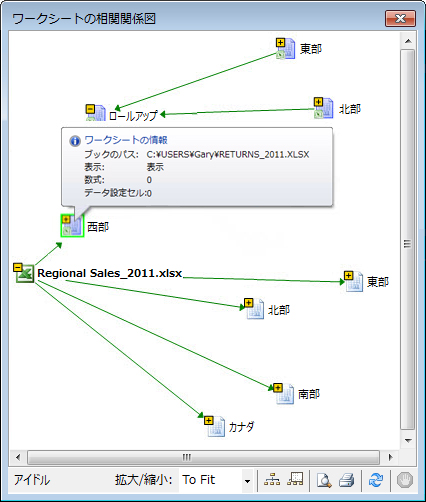
詳細については、「ワークシート間のリンクを表示する」を参照してください。
セルの参照関係を表示する
選択したセルから、他のワークシート内、または他のブックのセルへのすべてのリンクに関する、詳細な対話式の図を表示するには、セルの参照関係ツールを使用します。 これらのような他のセルとの関係は、数式や、名前付き範囲への参照に存在している場合があります。 図は、ワークシートおよびブックをまたがっている場合があります。
Book1.xlsx 内の Sheet5 のセル A10 に関する、2 つのレベルのセルの参照関係が表示されています。 このセルには、別のブックである Book2.xlsx 内の Sheet 1 のセル C6 との依存関係があります。 このセルは、同じファイル内の他のワークシートの複数のセルの参照元です。
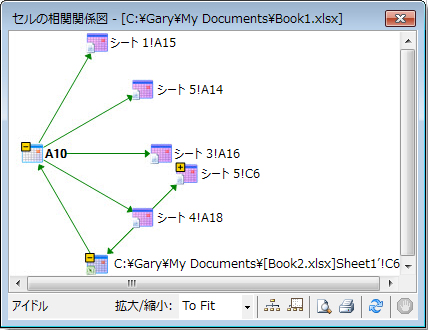
セルの参照関係の表示に関する詳細については、「セル間のリンクを表示する」を参照してください。
不要なセル書式を削除する
ブックを開くと、読み込みに時間がかかったり、サイズが巨大になったりする場合があります。 そのような場合、気付いていない行や列に表示形式が適用されている可能性があります。 不要なセル書式を削除し、ファイル サイズを大幅に縮小するには、[不要なセル書式の消去] コマンドを使います。 これにより、"スプレッドシートの肥大化" を避け、Excel の処理速度を改善することができます。
重要: 不要なセル書式を消去する前に、ブックのバックアップ コピーを作成しておいてください。というのは、場合によってはこの処理でファイルサイズが増大し、変更を元に戻せなくなることがあるからです。
詳細については、「ワークシート上の不要なセル書式を削除する」を参照してください。
パスワードを管理する
Inquire 機能を使用して、パスワードで保護されているブックを分析または比較する場合は、Inquire が保存したブックのコピーを開くことができるブックのパスワード一覧にブックのパスワードを追加する必要があります。 [Inquire] タブの[ブックパスワード] コマンドを使用して、コンピューターに保存されるパスワードを追加します。 これらのパスワードは暗号化され、ユーザーだけがアクセスできます。
パスワードを使用したブックの分析の詳細については、「ファイルを開くのに使うパスワードを分析と比較のために管理する」を参照してください。










